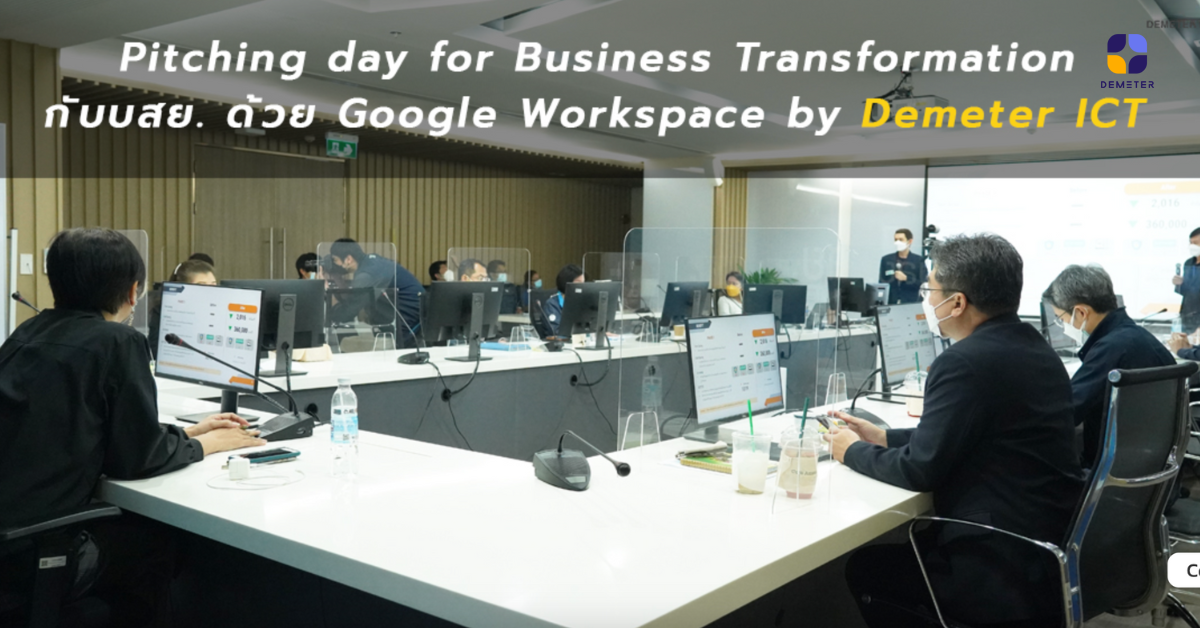หลาย ๆ ท่านที่กำลังสงสัยและอยากเปรียบเทียบว่าการซื้อ License Zendesk ตรงกับซื้อผ่าน Partner อย่าง Demeter ICT (DMIT) ที่เป็นพาร์ทเนอร์ระดับ Master ในด้าน Solution Provider (Master Partner) ที่ได้รับการรับรองจาก Zendesk มีความแตกต่างกันอย่างไร? แล้วแบบไหนคุ้มค่ากว่ากัน? วันนี้บทความนี้มีคำตอบ! ซื้อผ่าน Zendesk โดยตรง มีความง่ายและรวดเร็วกว่าการซื้อผ่าน Partner ตรงที่สามารถสั่งซื้อ License และใช้งานได้เลยทันที โดยสามารถซื้อได้ที่หน้าเว็บไซต์ของ Zendesk ในราคาที่เป็นหน่วย USD (โดยจะมีการส่งใบแจ้งหนี้และตัดวงเงินทุกเดือน) แต่การ Support ทุกอย่างจะเป็นภาษาอังกฤษทั้งหมด และไม่รองรับการติดต่อแบบภาษาไทย ส่วนเรื่องของการชำระค่าบริการจะต้องชำระด้วยบัตรเครดิตหรือเดบิตเท่านั้น ไม่สามารถออกใบกำกับภาษีและออกใบหัก ณ ที่จ่ายได้ ซื้อผ่าน Partner อย่าง Demeter ICT ค่าใช้จ่ายในส่วนของ License ที่ทาง Demeter ICT ให้บริการจะถูกแปลงและคิดเป็นค่าเงินบาทไทยเรียบร้อยแล้ว (ราคาอาจมีการเปลี่ยนแปลงขึ้นอยู่กับอัตราแลกเปลี่ยน) ตามที่โชว์บนหน้าเว็บไซต์ของ DMIT (เป็นสัญญารายปี) ซึ่งทาง Demeter ICT สามารถออกใบกำกับภาษีและออกใบหัก ณ ที่จ่ายได้ นอกจากนี้ยังมีบริการซัพพอร์ตหลังการขาย ดูแลตลอดอายุการใช้งานเป็นภาษาไทย และเวลาทำการตามเวลาไทย โดยระยะเวลาให้บริการจะบริการตามเวลาทำการ จันทร์ – ศุกร์ ตั้งแต่เวลา 8:30 น. – 17:30 น. ยกเว้นวันหยุดนักขัตฤกษ์ พร้อมกับมีทีมงานที่ให้คำปรึกษา ออกแบบระบบ และตั้งค่าระบบ โดยผู้เชี่ยวชาญของ DMIT จากที่ทุกท่านได้เห็นถึงความแตกต่างของการซื้อ Zendesk ทั้งสองแบบกันไปแล้ว ทั้งสองแบบก็มีข้อดีและข้อเสียที่แตกต่างกันออกไปแล้วแต่ว่าธุรกิจของท่านต้องการแบบไหน แต่ถ้าท่านใดมีคำถามเพิ่มเติม มีข้อสงสัยอื่น ๆ หรือสนใจซื้อ Zendesk ผ่าน Partner สามารถติดต่อ Demeter ICT เพื่อสอบถามข้อมูลหรือสามารถปรึกษาผู้เชี่ยวชาญที่จะให้คำแนะนำคุณอย่างมืออาชีพและเป็นกันเองได้ที่ช่องทางดังนี้...
Continue readingPitching day for Business Transformation กับบสย. ด้วย Google Workspace by Demeter ICT 2021
ต่อยอดจากความสำเร็จในงาน “TCG KM & INNO Day” ในปี 2563 ที่บรรษัทประกันสินเชื่ออุตสาหกรรมขนาดย่อม หรือ บสย. ได้ตัดสินใจนำ Google Workspace เข้ามาสนับสนุนกระบวนทำงานขององค์กรให้อยู่ในรูปแบบดิจิทัลมากขึ้น โดยมอบความไว้วางใจให้ Demeter ICT เป็นผู้สนับสนุนหลักในการพัฒนาศักยภาพการทำงานผ่านการอบรมและเป็นที่ปรึกษาการใช้งาน Google Workspace อย่างใกล้ชิด จึงได้ขยายผลไปสู่การจัดกิจกรรม “Pitching Day” เมื่อวันที่ 8 ธันวาคม 2564 ที่ผ่านมา “Pitching Day” เป็นเวทีที่เปิดโอกาสให้พนักงานทุกคนได้มีส่วนร่วมในการนำเสนอไอเดียและโซลูชันที่พัฒนาขึ้นเอง จากการประยุกต์ใช้ Google Workspace กับกระบวนการทำงาน โดยภายในงานจะมีการแข่งขันเพื่อเฟ้นหาทีมที่สามารถสร้างสรรค์ไอเดียใหม่ ๆในการนำ Google Workspace มาประยุกต์กับการทำงานให้เกิดประโยชน์ได้มากที่สุด ชิงเงินรางวัลเงินสดและของรางวัลอื่นๆมูลค่ารวมกว่า 100,000 บาท เรียกได้ว่าแจกหนักจัดเต็มกันเลยทีเดียว! กิจกรรมนี้สะท้อนให้เห็นถึงศักยภาพและความคิดสร้างสรรค์ของพนักงาน บสย. ซึ่งนับว่าเป็นโอกาสอันดีที่ให้พนักงานได้แบ่งปันองค์ความรู้ให้แก่ผู้บริหารและเพื่อนร่วมองค์กร ชูให้เห็นถึงความสามารถในการพัฒนากระบวนการการทำงานจาก Google Workspace ไม่ว่าจะเป็นทีมกฎหมาย ทีมบริหารงานกลาง ทีมบัญชีและการเงิน รวมทั้งทีมอื่นๆต่างก็ได้ไอเดียนำไปพัฒนากระบวนการทำงานของตนเอง ซึ่งการแข่งขันครั้งนี้จะช่วยให้ บสย. ค้นพบแนวทางในการทำงานที่ดียิ่งขึ้น และพร้อมก้าวสู่ยุคดิจิทัลอย่างเต็มรูป เป็นการตอกย้ำความสำเร็จในการนำเทคโนโลยีมาประยุกต์ใช้เพื่อพัฒนาองค์กร สร้างสรรค์ไอเดียใหม่ๆได้อย่างไม่มีที่สิ้นสุด https://www.youtube.com/watch?v=nRYZsSTGCAo ภาพบรรยากาศงาน Pitching Day “Demeter ICT ขอขอบคุณ บสย. ที่ให้โอกาสเราได้ร่วมเป็นส่วนหนึ่งในการพัฒนาองค์กรด้วยโครงการดี ๆ อย่าง Business Transformation with Google Workspace โดยผลสำเร็จในครั้งนี้จะช่วยให้องค์กรก้าวทันต่อการเปลี่ยนแปลงในยุคดิจิทัลได้อย่างมีประสิทธิภาพและมั่นคง”...
สรุป 7 เทรนด์ดิจิทัลเตรียมปรับตัวให้ทันปี 2565
หลาย ๆ คนคงได้ยินคำว่ายุคดิจิทัลกันมาบ้างแล้ว แต่ทว่ายุคดิจิทัลนั้นไม่ใช่แค่เทรนด์ที่มาแล้วหายอีกต่อไป การเข้าสู่โลกดิจิทัลจะเปลี่ยนการทำงานของคุณไปตลอดกาล เพื่อให้เตรียมรับมือกับการเปลี่ยนแปลงใหม่ที่กำลังจะเกิดขึ้นในปี 2565 นี้ ไปดูพร้อม ๆ กันเลยว่าคุณจะต้องปรับตัวและรับมืออย่างไรเพื่อให้รู้เท่าทันสถานการณ์และตอบโจทย์ต่อธุรกิจของคุณมากที่สุด 1. ในโลกอนาคต การทำงานจะถูกเชื่อมต่อกันมากขึ้น McKinsey คาดการณ์ว่ามากกว่า 20% ของแรงงานทั่วโลก สามารถทำงานได้เกือบตลอดเวลาโดยไม่ต้องอยู่ที่ออฟฟิศและไม่ส่งผลกระทบต่อผลผลิตหรือประสิทธิภาพของงาน ระบบอัตโนมัติจะมีบทบาทสำคัญในสภาพแวดล้อมการทำงานแบบ Hybrid และจะทำให้งานและคนมีการเชื่อมต่อกันมากขึ้น ดังจะเห็นได้จากสถิติด้านล่างนี้ สิ่งที่สำคัญที่สุดต่อการเข้าสู่ความเป็นดิจิทัลในปี 2564 ได้แก่ การเปลี่ยนแปลงกระบวนการการทำงาน (66%) และเทคโนโลยี (49%) ระบบอัตโนมัติที่มีความสำคัญมากที่สุดสำหรับปี 2565 ได้แก่ การปรับปรุงประสิทธิภาพการดำเนินงาน (54%) การปรับปรุงประสิทธิภาพการทำงาน (49%) และการสร้างประสบการณ์ที่เชื่อมโยงกันได้ดีขึ้น (41%) 2. ธุรกิจที่ปรับตัวเร็วเท่านั้นที่จะอยู่รอด MuleSoft บริษัทพัฒนาแพลตฟอร์มกล่าวว่าเศรษฐกิจที่ถูกขับเคลื่อนด้วยโลกดิจิทัลนั้นสร้างแรงกดดันมหาศาลให้กับองค์กรในการสร้างสรรค์ประสบการณ์ที่ดีที่สุดให้กับลูกค้าหรือผู้ใช้บริการ อ้างอิงจากข้อมูลของ PwC ผู้บริโภค 1 ใน 3 จะหยุดบริโภคแบรนด์นั้น ๆ หากเจอประสบการณ์ที่ไม่ดีแค่เพียงครั้งเดียว ทางออกขององค์กรคือองค์กรจะต้องปรับตัวให้เข้ากับสถานการณ์ที่กำลังเกิดขึ้นมากที่สุด เพื่อให้สอดคล้องกับความคาดหวังของลูกค้าที่เพิ่มมากขึ้นที่เกิดจากการเปลี่ยนแปลงของสถานการณ์ในแต่ละช่วง ส่วนประกอบพื้นฐานสามประการของธุรกิจที่จะอยู่รอดได้คือ ต้องมีการคิดแบบผสมผสานซึ่งจะช่วยให้คุณไม่สูญเสียความคิดสร้างสรรค์ อะไร ๆ ก็ปรับเปลี่ยนได้ มีความเป็นอิสระทางความคิดมากขึ้น ต้องมีสถาปัตยกรรมธุรกิจที่ปรับเปลี่ยนได้ที่ช่วยให้มั่นใจได้ว่าองค์กรของคุณถูกสร้างขึ้นให้มีความยืดหยุ่นและฟื้นคืนสภาพได้เร็วจากสถานการณ์ต่าง ๆ สิ่งเหล่านี้คือความสามารถเชิงโครงสร้างขององค์กรที่จะทำให้คุณมีกลไกที่จะใช้ในการออกแบบธุรกิจ เทคโนโลยีคือเครื่องมือที่จะเชื่อมโยงหลาย ๆ ส่วนเข้าด้วยกัน ทั้งงาน คน และองค์กร 3. นักเทคโนโลยีธุรกิจจะเข้ามามีบทบาทสำคัญอย่างมาก ภายในปี 2567 ผลิตภัณฑ์และบริการด้านเทคโนโลยี 80% จะถูกสร้างขึ้นโดยผู้ที่ไม่ใช่ผู้เชี่ยวชาญด้านเทคโนโลยี การเข้าถึงรูปแบบการเขียนโค้ดที่น้อยลงหรือไม่ต้องเขียนโค้ดและเครื่องมือในการพัฒนาโดยใช้ AI จะเป็นกุญแจสำคัญที่นำไปสู่ความสำเร็จ บทความเพิ่มเติม:ไม่ต้องเขียน Code ก็สร้าง Application ได้จริงเหรอ? 4. Hyperautomation ระบบอัตโนมัติเพิ่มความเป็นดิจิทัลที่มากขึ้น ระบบอัตโนมัติจะเป็นแรงผลักดันขั้นพื้นฐานสำหรับองค์กรดิจิทัลยุคใหม่ การวิจัยในปี 2564 ชี้ให้เห็นว่าระบบอัตโนมัติจะช่วยเร่งการกระจายอำนาจของธุรกิจด้วยการลงทุนทางด้านดิจิทัล การบริการลูกค้าถือเป็นตัวอย่างหนึ่งที่เห็นได้ชัด การมีระบบอัตโนมัติรองรับจะสามารถเพิ่มความยืดหยุ่น เพิ่มประสิทธิภาพ และเพิ่มความพึงพอใจในงานของทีมได้อย่างดี เช่น แชทบอท บริการอัตโนมัติที่ได้รับความสนใจเป็นอย่างมาก โดยปัจจุบันลูกค้า...
Continue readingสรุปสถิติ Customer Service ปี 2021 ที่ควรรู้ ก่อนขึ้นปี 2022
นับถอยหลังอีกเพียงไม่กี่วันก็จะหมดปี 2021 กันแล้ว เชื่อว่าช่วงเวลานี้คงมีหลายบริษัทที่กำลังวางแผนคิดหาหนทางพัฒนาให้ปีหน้าที่จะมาถึงนี้บรรลุความสำเร็จได้มากกว่าเดิม ดังนั้นแทนที่จะคาดเดาอาศัยสัญชาตญาณหาคำตอบว่าลูกค้าต้องการอะไรกันแน่ จะดีกว่ามั้ยถ้าเราจะมาดูสถิติข้อมูลที่อ้างอิงได้และช่วยให้รู้ทิศทางสำหรับปี 2022 นี้แทน? สำหรับบทความนี้เราก็มีสถิติด้านการบริการลูกค้าในหลายหมวดหมู่มานำเสนอแบบจัดเต็ม ข้อมูลเหล่านี้จะมีอะไรบ้าง มาเริ่มดูกันเลย บริการลูกค้าดี ผลที่ได้ย่อมดีตามไปด้วย การจะส่งมอบประสบการณ์ด้านการบริการลูกค้าที่ยอดเยี่ยมนั้น ไม่เพียงแต่ต้องทำทุกอย่างให้ได้ตามที่ลูกค้าคาดหวัง แต่ต้องไปให้เหนือกว่าความคาดหวังของลูกค้า ดังนั้นนอกจากการตอบคำร้องของลูกค้าอย่างรวดเร็ว หรือการไม่ปล่อยให้ลูกค้ารอนาน เจ้าหน้าที่ควรจะคิดเสริมไปอีกว่ามีอย่างอื่นอีกหรือไม่ที่จะช่วยให้ลูกค้ารู้สึกดีต่อบริษัทของเรามากขึ้น สถิติต่อไปนี้จะเป็นตัวช่วยชี้แนะให้บริษัทสร้าง CX (Customer Experience) ที่ดีขึ้นกว่าเดิม 65% ของลูกค้ามีความคาดหวังสูงต่อการบริการลูกค้าในปัจจุบันมากกว่าที่เคยคาดหวังเมื่อ 3-5 ปีก่อน (Netomi) 62% ของลูกค้ายินดีจะแนะนำบอกต่อแบรนด์ให้แก่เพื่อนหรือคนรู้จัก หากว่าได้รับการบริการลูกค้าที่ดี (Gladly) 83% ของลูกค้ายกให้การบริการลูกค้าเป็นปัจจัยที่สำคัญที่สุดในการตัดสินใจเลือกซื้อสินค้า นอกเหนือจากตัวสินค้าและราคา (Khoros) 58% ของผู้บริโภคเชื่อว่าประสบการณ์ลูกค้าคือปัจจัยสำคัญในการตัดสินใจเลือกแบรนด์ (Sitel Group) 77% ของผู้บริโภคคิดว่าการบริการลูกค้าที่ดีสำคัญต่อการได้รับความภักดีต่อแบรนด์และการสร้างธุรกิจ (Netomi) บริการลูกค้าย่ำแย่ มีราคาที่ต้องจ่าย เราทุกคนต่างรู้ว่าการบริการลูกค้าแย่ ๆ ย่อมส่งผลร้ายต่อธุรกิจ สถิติเหล่านี้จึงมีเพื่อย้ำเตือนและให้ตระหนักถึงความสำคัญ เพราะประสบการณ์ลูกค้าที่ติดลบแม้เพียงครั้งเดียว ก็อาจทำให้เกิดคลื่นลูกใหญ่ที่สาดเทธุรกิจจนเสียหายหนักได้ 50% ของผู้บริโภคจะเปลี่ยนไปใช้แบรนด์คู่แข่งทันทีหากได้รับประสบการณ์ย่ำแย่เพียงครั้งเดียว และ 80% ของผู้บริโภคที่จะเปลี่ยนไปใช้แบรนด์คู่แข่ง หากได้รับประสบการณ์ย่ำแย่มากกว่าหนึ่งครั้ง (Zendesk) 20-30% ของลูกค้า ให้คะแนนการบริการทางออนไลน์ของผู้ให้บริการว่า ‘จำเป็นต้องปรับปรุง’ ถึง ‘ย่ำแย่’ (Airkit) มีเพียง 19% ของลูกค้าเท่านั้นที่เชื่อว่าจะได้รับการบริการที่เกินความคาดหวัง (Gladly) 64% ของผู้บริโภคไม่ได้รับความช่วยเหลือหรือแก้ปัญหาได้ผ่านช่องทางการบริการลูกค้า (Airkit) 40% ของบริษัทในสหรัฐอเมริการายงานว่าสิ่งที่ท้าทายมากที่สุดที่ต้องเผชิญในการปรับปรุงประสบการณ์ลูกค้าก็คือการขาดความร่วมมือกันระหว่างแผนก (Statista) ROI ที่ได้จากการบริการลูกค้าที่ดี หลายคนคงจะเคยตั้งคำถามว่าปรับปรุงการบริการลูกค้าไปจะช่วยให้ธุรกิจทำกำไรได้มากขึ้นหรือไม่ หรือว่ามันจะได้ผลตอบรับที่คุ้มทุนจริง ๆ หรือ? การจะตัดสินใจใช้จ่ายเงินก้อนใหญ่ไปกับอะไรสักอย่างไม่ใช่เรื่องง่าย ล้วนต้องมีผลที่คาดหวังมารองรับ ดังนั้นข้อมูลเหล่านี้จะช่วยให้คุณได้เห็นภาพเกี่ยวกับการบริการลูกค้าและ ROI มากขึ้น 75% ของลูกค้าเต็มใจที่จะใช้จ่ายมากขึ้นเพื่อซื้อสินค้าหรือบริการจากธุรกิจที่มอบประสบการณ์ที่ดีแก่ลูกค้า (Zendesk) 82% ของลูกค้าจะใช้จ่ายเงินมากขึ้นกับบริษัทที่มีการบริการออนไลน์ที่ยอดเยี่ยม (Gladly) 62% ของผู้บริหารเห็นด้วยว่าลูกค้าตัดสินใจเลือกซื้อสินค้าหรือบริการจากประสบการณ์ลูกค้ามากกว่าในปี 2018 (Forrester) การกระตุ้นให้ลูกค้ากลับมาซื้อซ้ำได้ 5%...
Continue readingเปิดเหตุผลที่ใคร ๆ ต่างก็หลีกเลี่ยงการทำงานแบบไซโล
ไซโล (Silo) คืออะไร? ทำไมองค์กรจึงไม่ควรมี ไซโล คือ ระบบที่แยกการทำงานเป็นแผนกโดยแต่ละแผนกมีแนวทางการทำงานและการสื่อสารที่แตกต่างกัน จึงทำให้เกิดอุปสรรคในการทำงานร่วมกันเป็นทีมในองค์กรใหญ่ หากแต่ละทีมขาดการติดต่อสื่อสารที่ไม่มีประสิทธิภาพหรือเข้าใจไม่ตรงกันภายในบริษัท อาจจะส่งผลให้กระบวนการทำงานในบริษัทไม่มีประสิทธิผลไปด้วย ด้วยเหตุนี้จึงทำให้ทุกองค์กรควรหลีกเลี่ยงการทำงานแบบไซโลเพื่อลดปัญหาและเพิ่มคุณภาพให้กับงาน ตัวอย่างเช่น SET ตลาดหลักทรัพย์แห่งประเทศไทยก็กำลังทลายระบบไซโลแล้วเข้าสู่วัฒนธรรมดิจิทัล (Digital Culture) อยู่เช่นเดียวกัน นับว่าช่วงปีที่ผ่านมาและปีต่อ ๆ ไปนี้หลาย ๆ หน่วยงานต้องปรับเปลี่ยนมาใช้การทำงานที่เป็นดิจิทัลมากขึ้น มีพนักงานใหม่เข้ามา มีทีมหรือแผนกเพิ่มขึ้น อายุของพนักงานในบริษัทเริ่มมีความหลากหลายมากขึ้นอีกเช่นกัน ดังนั้นการทำงานที่เชื่อมต่อกันและการสื่อสารถือเป็นสิ่งหนึ่งที่มีความสำคัญมาก ๆ ต่อองค์กรที่จะช่วยให้องค์กรนั้นเติบโตได้อย่างต่อเนื่องซึ่งทั้งหมดนี้เกิดขึ้นได้จากการขับเคลื่อนของพนักงานที่มีการทำงานร่วมกันเป็นอย่างดี Google Workspace เองก็ถูกออกแบบให้การทำงานมีการเชื่อมต่อกันและมีการสื่อสารกันมากขึ้นภายในองค์กร ใช้งานง่ายและสะดวกเหมาะสำหรับทุกวัย Demeter ICT – Google Cloud Partner อย่างเป็นทางการในประเทศไทย ก็ได้นำ Google Workspace มาปรับใช้ในองค์กรเช่นกัน ไม่ว่าจะเป็นฝ่ายขาย ฝ่ายการตลาด ฝ่ายเทคนิค ฝ่ายไอที หรือฝ่ายบัญชี ก็สามารถทำงานร่วมกันได้อย่างราบรื่น ปรับตัวในทันยุคดิจิทัลที่กำลังดำเนินต่อไปในอนาคต ผลกระทบจากการใช้ระบบไซโลในองค์กร ขาดการติดต่อสื่อสารที่มีประสิทธิภาพ เนื่องจากว่าระบบไซโลนั้นเป็นการทำงานแบบแยกแผนก ตัวใครตัวมัน ทีมใครทีมมัน ไม่มีการสื่อสารระหว่างแผนก แต่ทว่าความจริงแล้วนั้นเราจะขาดส่วนนี้ไปไม่ได้เลย เพราะในการทำงานงานหนึ่งหลาย ๆ ทีมต้องช่วยและประสานงานกันจึงจะทำให้สำเร็จได้ ถ้าทีมขาดการสื่อสารที่ดี และการสื่อสารไม่มีประสิทธิภาพพอ อาจส่งผลให้แต่ละทีมเข้าใจในตัวงานไม่ตรงกันและทำงานยากมากขึ้น ท้ายที่สุดอาจทำให้พนักงานรู้สึกไม่ดีต่อกันจนถึงขั้นทำลายความสัมพันธ์เลยก็ว่าได้ เพิ่มขั้นตอนการทำงานหรือใช้เวลาในการทำงานยาวนานขึ้น ต่อจากข้อด้านบน แน่นอนอยู่แล้วว่าหากทีมขาดการประสานงานที่ดีไปก็จะทำให้ขั้นตอนการทำงานเพิ่มมากขึ้น การทำงานเกิดความซ้ำซ้อน งาน ๆ หนึ่งใช้เวลานานมากกว่าที่ควรจะเป็น และทำให้พนักงานเสียเวลาในการที่จะไปจัดการงานอื่นอีกด้วย ไม่มีความเป็นหนึ่งเดียวกันในองค์กร เมื่อพนักงานทำงานแยกกัน ความเข้าใจทีมต่างกัน ก็จะทำให้พนักงานไม่อยากร่วมงานกัน ไม่มีความเป็นอันหนึ่งอันเดียวกันในองค์กร ส่งผลต่อภาพลักษณ์บริษัทและร้ายที่สุดคือส่งผลต่อผลประกอบการซึ่งเป็นสิ่งที่ทุกบริษัทไม่อยากให้เกิดขึ้นอย่างแน่นอน วิธีทำลายล้างระบบไซโล จัดหาโปรแกรมหรือระบบที่ช่วยให้การทำงานร่วมกันง่ายขึ้น การนำเอาเทคโนโลยีมาปรับใช้ในการทำงานถือว่ามีประโยชน์อย่างมากในยุคปัจจุบัน เนื่องจากพนักงานในบริษัทมีความหลากหลายมากขึ้น การที่มีระบบที่ดีจะช่วยให้การทำงานระหว่างพนักงานเองมีความง่ายและรวดเร็ว ติดต่อสื่อสารกันได้ไม่มีสะดุด เช่น Google Workspace และ Zendesk มีแหล่งข้อมูลที่คนในองค์กรสามารถเข้าถึงได้ เพื่อให้ทุกคนเข้าใจข้อมูลที่ตรงกัน ดังนั้นองค์กรจึงควรมีแหล่งเก็บข้อมูลที่พนักงานทุกคนสามารถเข้ามาใช้งานร่วมกันได้ พูดง่าย ๆ ก็คือการเก็บข้อมูลไว้ที่เดียวกันนั่นแหละ หากใครต้องการใช้ข้อมูลส่วนไหนก็สามารถเข้ามาดูได้ โดยที่บุคคลอื่นก็จะเห็นชุดข้อมูลเดียวกัน จัดกิจกรรมสร้างความสัมพันธ์ให้บุคคลภายในองค์กร สืบเนื่องมาจากการแบ่งฝ่ายทำงาน...
Continue readingทำความรู้จักฟีเจอร์ Macro จาก Zendesk ตอบลูกค้ารวดเร็วเพียงไม่กี่คลิก
Macro หรือ มาโคร ฟีเจอร์ยอดฮิตสำหรับลูกค้าที่ใช้ Zendesk ที่จะช่วยให้การตอบลูกค้าของคุณง่ายเหมือนปลอกกล้วยเพียงไม่กี่คลิกเท่านั้น วันนี้ Demeter ICT ได้นำวิธีการสร้าง Macro แบบเจาะลึกพร้อมบอกประโยชน์ของการใช้ Macro มาเผยให้กับทุกท่านที่อ่านบทความนี้ได้ดูกัน ไปเริ่มกันเลย! ฟีเจอร์ Macro คืออะไร? คือ เทมเพลตการตอบโต้กับลูกค้าที่สร้างโดยผู้ใช้งาน (Agent) จะเป็นคีย์ลัดเวลาที่ Agent ต้องตอบคำถามหรือปัญหาซ้ำ ๆ ให้กับลูกค้า ทำให้ Agent ไม่ต้องพิมพ์คำตอบใหม่ซ้ำ ๆ หรือหาคำตอบใหม่อยู่เสมอ แต่กดเพียงไม่กี่คลิกก็สามารถตอบกลับลูกค้าได้ในทันที ประโยชน์ของ Macro มีอะไรบ้าง? อันดับแรกที่แน่ ๆ เลยก็คือตอบกลับลูกค้าไวขึ้น (มาก) เพิ่มความพึงพอใจและสร้างประสบการณ์ที่ดี (CX) ให้กับลูกค้า ลูกค้าไม่ต้องเสียเวลารอคำตอบนาน ลดเวลาการทำงานที่เสียเปล่าของ Agent ลงไปได้อย่างมหาศาล ลดความผิดพลาดในกรณีที่ Agent ตอบผิดหรือพิมพ์ผิดที่อาจจะส่งผลให้เกิดปัญหาตามมาได้ ต่อมาจะแสดง 8 ขั้นตอนการสร้าง Macro บน Zendesk ให้ทุกท่านได้ดูกันแบบเจาะลึกทีละขั้นตอนกันเลย 1. อันดับแรกก่อนที่ทุกท่านจะใช้ฟีเจอร์ Macro ได้คือทุกท่านต้องใช้ Zendesk ก่อนนั่นเองหรือหากท่านใดที่ยังไม่ได้ใช้ Zendesk แต่อยากจะลองใช้และสร้าง Macro ไปพร้อม ๆ กัน ทาง Demeter ICT มีให้ทุกท่านทดลองใช้งานฟรี 14 วัน เพียงคลิกลิงก์นี้ได้เลย > https://bit.ly/3eT06pN 2. ไปที่หน้า Zendesk Support (Agent workspace) > คลิกรูปเฟืองหรือ Admin > แล้วกดคำว่า ‘Macros’ 3. คลิกคำว่า ‘Add macro’ เพื่อสร้าง Macro ที่คุณต้องการ 4. จะมาที่หน้าการสร้าง Macro...
Continue readingRCS Messaging คืออะไร? รู้จักมาตรฐานใหม่ในการส่งข้อความที่จะมาแทนที่ SMS
วันหนึ่งโทรศัพท์มือถือของคุณสั่น มีแจ้งเตือนข้อความเข้าเด้งขึ้นมาแจ้งว่าเสื้อผ้าในร้านค้าโปรดของคุณกำลังลดราคาและแนบลิงก์ไว้สำหรับให้คุณคลิกต่อ ทั้งหมดเป็นข้อความที่ไม่ยาวมาก ไม่มีรายละเอียด ไม่มีรูปภาพให้ช่วยตัดสินใจใด ๆ ทั้งสิ้น ทว่ามันก็เป็นความเคยชินสำหรับระบบส่งข้อความแบบ SMS ที่อยู่กับเรามาเกือบยี่สิบปี ‘Old habits die hard’ ดังคำกล่าวนี้ การส่งข้อความแบบ SMS หรือ Short Message Service แม้ในปัจจุบันก็ยังคงเป็นที่นิยมอย่างต่อเนื่อง ถึงอย่างนั้นมันจะดีกว่าหรือไม่หากว่าครั้งนี้ข้อความที่ส่งมาจะต่างออกไปเสียหน่อย การจัดวางดูสะอาดน่าอ่านมากขึ้น และมีรูปภาพสินค้าสะดุดตาชวนให้กดซื้อ ไม่ดูน่าสงสัยเหมือนกดจากลิงก์อีกต่อไป เพราะความต้องการที่จะพัฒนาระบบส่งข้อความนี้เองจึงก่อให้เกิดบริการส่งข้อความที่อัปเดตจาก SMS ให้ดีขึ้นกว่าเดิม บริการนี้ เราเรียกมันว่า RCS Messaging (Rich Communication Service) RCS Messaging คืออะไร? RCS Messaging คือ บริการส่งข้อความในโทรศัพท์มือถือรูปแบบใหม่ พัฒนาขึ้นโดย Google มีฟีเจอร์สมัยใหม่ที่ช่วยให้ประสบการณ์การส่งข้อความทันสมัยมากขึ้นอย่างการส่งรูปภาพความละเอียดสูง การแนะนำการตอบกลับ การแชทแบบกลุ่ม หรือกระทั่งเวิร์คโฟลว์การซื้อขาย เดิมฟีเจอร์เหล่านี้ไม่นับว่าน่าประหลาดใจนักเพราะเราต่างคุ้นเคยกันดีจากแอปส่งข้อความในโซเชียลมีเดียอย่าง WhatsApp หรือ Facebook Messenger อยู่แล้ว ทว่าเพราะ SMS ยังคงเป็นที่นิยมอยู่มากในการรับส่งข้อความจากระบบมือถือต่าง ๆ ไม่ว่าจะเป็น OTP บริการแจ้งเตือนจากผู้ให้บริการเครือข่าย โปรโมชันสินค้าจากแบรนด์ เรียกได้ว่าเป็นช่องทางการสื่อสารที่รวดเร็วและเข้าถึงผู้รับจำนวนมากได้ในเวลาเดียวกัน จึงนำไปสู่แนวคิดที่จะพัฒนา SMS ให้มีประสิทธิภาพมากขึ้นและรวมฟีเจอร์ในแอปส่งข้อความทางโซเชียลมีเดียเหล่านั้นไว้ในที่เดียว “RCS Messaging ช่วยให้การส่งข้อความยืดหยุ่นมากขึ้น” Stephanie Langlois, a product manager at Zendesk กล่าว “คล้ายกับสิ่งที่เราคาดหวังจากช่องทางโซเชียลในทุกวันนี้” เราจะใช้ RCS Messaging ในการเข้าถึงลูกค้าให้มากขึ้นได้อย่างไรบ้าง? สำหรับธุรกิจที่ทำการตลาดทางช่องทางส่งข้อความเป็นหลัก RCS Messaging เรียกได้ว่าช่วยยกระดับการเข้าถึงลูกค้าไปเป็นอีกระดับหนึ่งเลยก็ว่าได้ ฟีเจอร์ที่ทำได้มากขึ้นกว่าเดิมช่วยให้ลูกค้าเห็นภาพและช่วยให้แบรนด์สามารถสื่อสารกับลูกค้าอย่างตรงไปตรงมามากขึ้น เรามาดูตัวอย่างการใช้ RCS Messaging กัน 1. ระบบแนะนำการตอบกลับสำหรับลูกค้า ระบบช่วยแนะนำการตอบกลับสำหรับลูกค้าช่วยนำทางลูกค้าไปลำดับขั้นตอนต่อไปได้ง่ายขึ้นโดยที่ลูกค้าไม่ต้องเสียเวลาพิมพ์หรือหาข้อมูลด้วยตนเอง ยกตัวอย่างหากต้องการส่งนัดหมายให้ลูกค้า บริษัทก็สามารถสร้างปุ่มนัดหมายส่งไปในข้อความ หากอยากให้ผู้รับยืนยันก็สามารถเพิ่มปุ่มตกลงหรือปุ่มนัดหมายใหม่ในรูปแบบตอบกลับอัตโนมัติ เช่นเดียวกันหากต้องการให้ลูกค้าติดต่อกลับ...
Continue readingแสดงความเป็นเจ้าของเอกสารด้วยการใส่ลายน้ำใน Google Docs กันเถอะ!
แสดงความเป็นเจ้าของเอกสารด้วยการใส่ลายน้ำใน Google Docs กันเถอะ! Google Docs แอปพลิเคชันการทำงานเอกสารร่วมกันแบบเรียลไทม์จาก Google Workspace เปิดตัวฟีเจอร์ใหม่ ‘ลายน้ำ (Watermark)’ ซึ่งคุณสามารถเพิ่มรูปภาพลายน้ำใน Google Docs ได้แล้ว การเพิ่มลายน้ำนี้จะถูกทำซ้ำในทุกหน้าของเอกสาร ซึ่งมีประโยชน์ในการเพิ่มโลโก้บริษัท การสร้างแบรนด์ และการออกแบบที่คุณเป็นเจ้าของ นอกจากนี้ลายน้ำของรูปภาพจะยังคงอยู่เมื่อนำเข้าหรือส่งออกเอกสารจาก Microsoft Word อีกด้วย วิธีการเพิ่มลายน้ำใน Google Docs เปิดเอกสารใน Google Docs ในคอมพิวเตอร์ ไปที่แทรก (Insert) > ลายน้ำ (Watermark) เลือกรูปภาพ คุณสามารถเปลี่ยนรูปแบบของลายน้ำได้ในแผงทางด้านขวา คลิกเสร็จสิ้น อีกวิธีในการแก้ไขลายน้ำมีดังนี้ คลิกขวาที่ลายน้ำบนเอกสารของคุณ คลิกเลือกลายน้ำ (Select watermark) เลือกตัวเลือกรูปภาพในแถบเครื่องมือ (Image options) เพียงเท่านี้คุณก็สามารถปรับแต่งเอกสารของคุณได้ดียิ่งขึ้น และยังสามารถแบ่งปันเอกสารด้วยความมั่นใจ นอกจาก Google Docs ที่เป็นหนึ่งในชุดการทำงานใน Google Workspace ยังมีแอปพลิเคชันอำนวยความสะดวกอื่นๆอีกมากมาย ที่ทั้งอำนวยความสะดวกในการทำงานและรักษาความปลอดภัยแก่งานของคุณได้อย่างเยี่ยมยอด หากคุณสนใจยกระดับการทำงานในองค์กรของคุณหรือมีข้อข้องสงสัยอยากสอบถามเกี่ยวกับ Google Workspace สามารถติดต่อสอบถามได้ที่ ดีมีเตอร์ ไอซีที ตัวแทนผู้ให้บริการ Google Workspace ในประเทศไทยอย่างเป็นทางการ บทความอื่นๆ ที่น่าสนใจ เพิ่มความรัดกุมในการทำงานร่วมกันด้วยฟีเจอร์ ‘Approvals’ จาก Google Workspace ‘เปรียบเทียบเอกสาร’ ฟีเจอร์ใหม่ใน Google Docs ที่จะทำให้การตรวจเอกสารของคุณง่ายขึ้นกว่าเดิม แอปพลิเคชันทำงานร่วมกันเเบบเรียลไทม์ ช่วยให้งานเอกสารเป็นเรื่องง่ายกับ Google Docs...
มีไฟล์เป็นร้อย หายังไงให้เจอภายใน 5 วิ
มีไฟล์เป็นร้อยก็หาเจอได้ภายใน 5 วิด้วย Cloud Search เครื่องมือการค้นหาข้อมูลอัจฉริยะที่ทำงานร่วมกับ Google Workspace โดยตรง ซึ่งหลาย ๆ คนอาจจะยังไม่เคยได้ยินหรือไม่คุ้นชินกับแอปพลิเคชันนี้ ดังนั้นทาง DMIT จะขอยกตัวอย่างคร่าว ๆ เพื่อให้คุณได้เข้าใจการทำงานของ Cloud Search มากขึ้น สมมุติว่าคุณต้องการหาไฟล์ ๆ หนึ่ง แต่คุณไม่ทราบว่าไฟล์นั้นชื่ออะไร ถูกเก็บไว้ที่ไหน คุณก็สามารถค้นหาได้จาก Keywords ที่คุณรู้หรือที่คุณคิดว่าน่าจะใช่ จากนั้น Google จะโชว์ผลลัพธ์ทั้งหมดมาให้คุณภายในพริบตาเดียวเท่านั้น Cloud Search หาไฟล์จากที่ไหนได้บ้าง? จากที่ได้กล่าวไปแล้วด้านบนว่า Cloud Search ทำงานกับ Google Workspace ดังนั้นแอปพลิเคชันที่เชื่อมต่อได้ ก็จะมีทั้ง Gmail, Docs, Sheets, Slides, Drive, Calendar, และ Sites รวมไปถึงกลุ่มที่คุณเข้าร่วมหรือกลุ่มภายในองค์กรได้อีกด้วย มากไปกว่านั้นคุณสามารถเลือกกรองไฟล์ส่วนที่คุณต้องการค้นหาได้ ไม่ว่าจะเป็นรูปภาพ ไฟล์เอกสาร PDF งานนำเสนอ วิดีโอ หรือโฟลเดอร์ต่าง ๆ คุณก็สามารถค้นหาไฟล์ที่คุณต้องการใช้ได้อย่างสะดวกและรวดเร็ว จะเห็นได้ว่าคุณไม่ต้องเข้าทีละแอปเพื่อค้นหาไฟล์ ๆ เดียวอีกต่อไป Cloud Search จัดให้ครบจบได้ภายใน 5 วิ คอนเฟิร์ม! Cloud Search อยู่ที่ไหน? คุณจะต้องไปที่หน้า Gmail ของคุณจากนั้นกด Google Apps ที่อยู่ด้านบนขวา แล้วเลื่อนไปที่ Cloud Search โดยมี Logo สีฟ้าแบบนี้ จากนั้นก็เริ่มค้นหาได้เลย! สำหรับแพ็กเกจที่รองรับ Cloud Search ได้แก่ Business Standard, Business Plus, และ Enterprise หรือสอบถามข้อมูลเพิ่มเติม ได้ที่ Demeter ICT...
Continue reading